क्या आप टीपी-लिंक आर्चर सी 6 एसी 1200 पर पासवर्ड रिकवरी प्रक्रिया को सेटअप करना सीखना चाहेंगे? इस ट्यूटोरियल में, हम AC1200 राउटर पर पासवर्ड रिकवरी प्रक्रिया को कॉन्फ़िगर करने जा रहे हैं।
• TP-LINK ARCHER C6 AC1200 - Version 2.0
हार्डवेयर सूची:
निम्नलिखित अनुभाग इस ट्यूटोरियल बनाने के लिए उपयोग किए जाने वाले उपकरणों की सूची प्रस्तुत करता है।
ऊपर सूचीबद्ध हार्डवेयर का हर टुकड़ा अमेज़न वेबसाइट पर पाया जा सकता है ।
टीपीलिंक - संबंधित ट्यूटोरियल:
इस पृष्ठ पर, हम टीपी-लिंक से संबंधित ट्यूटोरियल की एक सूची तक त्वरित पहुंच प्रदान करते हैं।
आर्चर C6 AC1200 - सेटअप पासवर्ड वसूली प्रक्रिया
अपना ब्राउज़र खोलें और अपने वायरलेस राउटर का आईपी एड्रेस दर्ज करें।
हमारे उदाहरण में, निम्नलिखित यूआरएल ब्राउज़र में दर्ज किया गया था:
• http://192.168.0.1
AC1200 वेब इंटरफेस प्रस्तुत किया जाना चाहिए।
लॉगिन स्क्रीन पर, प्रबंधन पासवर्ड दर्ज करें।

स्क्रीन के शीर्ष पर उन्नत टैब तक पहुंचें।

सिस्टम टूल्स मेनू तक पहुंचें और प्रशासन विकल्प का चयन करें।

पासवर्ड रिकवरी क्षेत्र पर, निम्नलिखित विन्यास करें:
• पासवर्ड रिकवरी सक्षम करें - हाँ।
• से - स्रोत ई-मेल पता।
• टू - डेस्टिनेशन ई-मेल एड्रेस।
• एसएमटीपी सर्वर - एसएमटीपी सर्वर का होस्टनेम या आईपी एड्रेस दर्ज करें।
वैकल्पिक रूप से, प्रमाणीकरण को सक्षम करें और एसएमटीपी सर्वर लॉगिन जानकारी दर्ज करें।
सेव बटन पर क्लिक करें।
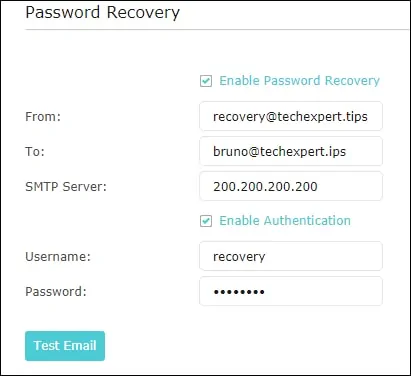
अपना ब्राउज़र खोलें और अपने वायरलेस राउटर का आईपी एड्रेस दर्ज करें।
हमारे उदाहरण में, निम्नलिखित यूआरएल ब्राउज़र में दर्ज किया गया था:
• http://192.168.0.1
AC1200 वेब इंटरफेस प्रस्तुत किया जाना चाहिए।
नाम के विकल्प पर क्लिक करें: पासवर्ड भूल गया।
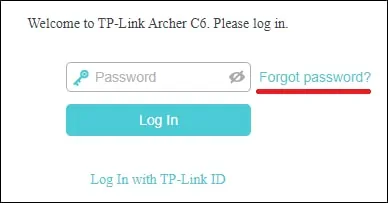
सेंड कोड बटन पर क्लिक करें, अपने ई-मेल अकाउंट को वेरिफाई करें और रिकवरी कोड प्राप्त करें।
वर्तमान विन्यास खोने के बिना वायरलेस राउटर का उपयोग करने के लिए रिकवरी कोड दर्ज करें।
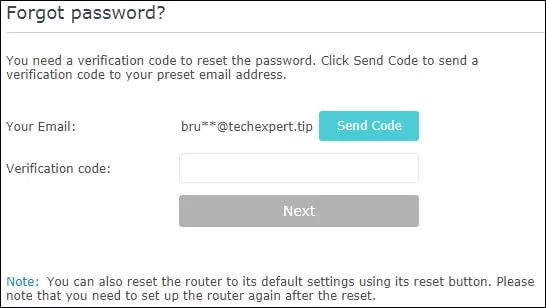
बधाई हो, आपने AC1200 राउटर पर पासवर्ड रिकवरी प्रक्रिया को कॉन्फ़िगर किया है।
आर्चर C6 AC1200 - पासवर्ड वसूली
यदि आपने पहले रिकवरी ई-मेल को कॉन्फ़िगर नहीं किया है तो इस पासवर्ड रिकवरी प्रक्रिया का उपयोग करें।
आप वर्तमान राउटर विन्यास खो देंगे।
एक ईथरनेट केबल का उपयोग कर आर्चर AC1200 से अपने कंप्यूटर कनेक्ट करें।

अपने कंप्यूटर पर निम्नलिखित नेटवर्क पते को कॉन्फ़िगर करें:
• IP - 192.168.0.100
• NETWORK MASK - 255.255.255.0

टीपी-लिंक AC1200 चालू करें और 1 मिनट इंतजार करें।
10 सेकंड के लिए अपने उपकरणों के पीछे स्थित रीसेट बटन दबाएं।
अपने डेस्कटॉप पर, एक डीस प्रॉम्प्ट खोलें और टीपी-लिंक उपकरण के डिफ़ॉल्ट आईपी पते को पिंग करने का प्रयास करें।
• IP: 192.168.0.1
अपना ब्राउज़र खोलें और अपने वायरलेस राउटर का आईपी एड्रेस दर्ज करें।
हमारे उदाहरण में, निम्नलिखित यूआरएल ब्राउज़र में दर्ज किया गया था:
• http://192.168.0.1
AC1200 वेब इंटरफेस प्रस्तुत किया जाना चाहिए।
एक प्रबंधन पासवर्ड सेट करें।

लॉगिन स्क्रीन पर, प्रबंधन पासवर्ड दर्ज करें।

बधाई हो, आपने AC1200 राउटर पर पासवर्ड रिकवरी खत्म कर दी है।
